1、在桌面上,双击ghost软件,在弹出的界面上,选择,准备还原,2、接着,在浮动的菜单下,找到,表示从哪里找还原的系统的位置,3、然后,在弹出的位置窗口上,找到原来备份好的镜像文件,4、接着,在弹出的还原目标的窗口上,选择计算机中的硬盘,5、然后,在弹出的硬盘窗口上,选择还原的硬盘分区,一般硬盘分了四个区,可以还原到C盘,这是默认的系统盘,使用ghost可以实现什么?
网络ghost使用方法?
1、在桌面上,双击ghost软件,在弹出的界面上,选择【local】,准备还原。
2、接着,在浮动的菜单下,找到【FromImage】,表示从哪里找还原的系统的位置。
3、然后,在弹出的位置窗口上,找到原来备份好的镜像文件。
4、接着,在弹出的还原目标的窗口上,选择计算机中的硬盘。
5、然后,在弹出的硬盘窗口上,选择还原的硬盘分区,一般硬盘分了四个区,可以还原到C盘,这是默认的系统盘。
使用ghost可以实现什么?
使用Ghost可以实现FAT16、FAT32、NTFS、OS2等多种硬盘分区格式的分区及硬盘的备份还原。
ghost系统是由赛门铁克公司研发的,用于操作系统的备份,ghost系统使用非常的方便,而且功能也是相当的强大,装机速度也非常的快,所以现在很多人都在使用,ghost系统可以进行硬件恢复,在具有恢复类功能软件当中,算得上是比较厉害的,ghost系统具有硬盘对拷功能,它可以将硬盘当中的数据拷贝到另外的一个硬盘当中去。所以在日常的使用当中,ghost系统恢复数据是相当有效的。
ghost使用方法图文教程?
ghost使用方法图文教程:
1、用启动光盘来启动计算机,先要把BIOS中的引导启动的选项选好。通常是开机后按DEL键,就会进入BIOS设置界面。 选择第2项“高级BIOS设置”后回车,找到类似于如图中的这一项,按PAGE UP或PAGE DOWN键进行切换,选择成CDROM,C,A即可。现在的主板这里的选项与此不大一致,一般会是First BOOT DEVICE,后面也只有一种启动方式,把它设成CDROM即可,设置方式与前面所说的是类似的。另外在这个页上的第一项,通常会是Virus Waraing(病毒检测),把它设为Disabled,否则在安装过程中可能会报错。 设置完成后,按Esc键回到主页面,选择SAVE & EXIT SETUP保存设置并退出BIOS设置 。

2、进入GHOST程序,选择OK,主程序有四个可用选项∶Quit(退出)、Help(帮助)、Options(选项)和Local(本地)。在菜单中点击 Local(本地)项,在右面弹出的菜单中有3个子项,其中 Disk表示备份整个硬盘(即硬盘克隆)、Partition 表示备份硬盘的单个分区、Check 表示检查硬盘或备份的文件,查看是否可能因分区、硬盘被破坏等造成备份或还原失败。我这里要对本地磁盘进行操作,应选Local;当前默认选中“Local”(字体变白色),按向右方向键展开子菜单,用向上或向下方向键选择,依次选择Local(本地)→Partition(分区)→To Image(产生镜像) (这步一定不要选错)。

3、选择硬盘和逻辑分区,因为这里只有一个硬盘,所以不用选择了,直接按回车键后,提示选择逻辑分区,注意一定要选定好主分区 。
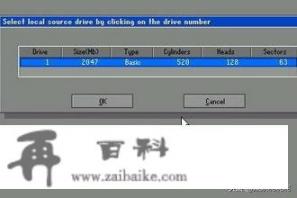
4、在弹出的窗口中选择备份储存的目录路径并输入备份文件名称,注意备份文件的名称带有GHO的后缀名。 接下来,程序会询问是否压缩备份数据,并给出3个选择:No表示不压缩,Fast表示压缩比例小而执行备份速度较快,High就是压缩比例高但执行备份速度相当慢。最后选择Yes按钮即开始进行分区硬盘的备份。Ghost备份的速度相当快,不用久等就可以完成。备份的文件以GHO后缀名储存在设定的目录中。
5、备份完成后按回车确认,即可回到GHOST主菜单。如果不进行其它操作,即可退出恢复系统时象开头所说的那样启动GHOST程序,要恢复备份的分区,就在界面中选择菜单Local→Partition→From Image。在弹出窗口中选择还原的备份文件, 再选择还原的硬盘和分区。点击Yes按钮即可。
6、最后会出现正在还原的画面。
7、还原完成后,会有两个按钮,分别是继续与重启动计算机,默认的是重启,如果不进行其它操作重启即可。
